关闭报错反馈
请描述您所遇到的错误,我们将尽快予以修正,谢谢!
*必填项,请输入内容

软件评级:
应用平台:WinAll普通下载
SQL Server 2019官方版是功能完善而且强大的数据库软件,能够轻易地进行数据的存储,智能化数据,便于个人以及企业进行管理,比起前一版本来说性能更优化、更加安全稳定。
由Microsoft公司推出的关系型数据库管理系统,软件有使用方便、伸缩性好、相关软件集成程度高等优点,结合了分析、报表、集成和通告功能,并为结构化数据提供了安全可靠的存储功能,使您可以构建和管理用于高性能的数据应用程序。无论您是开发人员、数据库管理员、信息工作者还是决策者,Microsoft SQL Server都可以为您提供创新的解决方案,帮助您从数据中更多地获益。
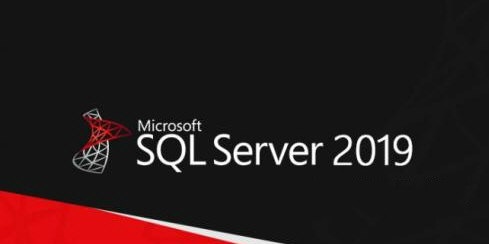
1、下载镜像文件并解压打开,直接双击【setup】运行;
2、进入安装中心,点击【安装】栏,选择点击【全新 SQL Server 独立安装或象现有安装添加功能】;
3、密钥是自动填写,点击【下一步】;
4、用户协议界面,点击我接受许可条款;
5、检查更新,直接点击下一步即可;
6、进入功能选择,如图:取消勾选【机器学习服务和语言扩展】,可点击【...】可以更改安装目录位置;
7、引擎配置,点击添加当前用户;
9、点击安装,等待一段时间即可完成。
支持多种语言和平台
利用您选择的语言和平台构建具有创新功能的现代化应用程序。现在可以在 Windows、Linux 和容器上使用。
任何数据的智能化
数据集成的中心。通过 SQL server 和 Spark 的力量为结构化和非结构化数据提供转型洞察力。
更快速地做出更好的决策
Power BI 报表服务器使您的用户可以访问丰富的交互式 Power BI 报表以及 SQL Server Reporting Services 的企业报告功能。
业界领先的性能
充分利用任务关键型智能应用程序、数据仓库和数据湖的突破性的可扩展性、性能和可用性。
先进的安全功能
保护静态和使用中的数据。据 NIST 漏洞数据库统计,SQL Server 已经成为过去 8 年内最不容易遭受攻击的数据库。
1、构建数据湖,包括一个可伸缩的HDFS存储池。它可以用来存储大数据,这些数据可能来自多个外部来源。一旦大数据存储在大数据集群中的HDFS中,您就可以对数据进行分析和查询,并将其与关系兴数据结合起来使用。
2、通过数据虚拟化打破数据孤岛, 通过利用SQL Server PolyBase, 可以在不移动或复制数据的情况下查询外部数据源。SQL Server 2019引入了到数据源的新连接器。
3、应用程序部署,应用部署允许用户将应用程序作为容器部署到SQL Server大数据集群中。这些应用程序发布为web服务,供应用程序使用。用户部署的应用程序可以访问存储在大数据集群中的数据,并且可以很容易地进行监控。
4、扩展数据市场,提供向外扩展的计算和存储,以提高分析任何数据的性能。来自各种数据源的数据可以被摄取并分布在数据池节点上,作为进一步分析的缓存。
5、人工智能与机器学习相结合,能够对存储在HDFS存储池和数据池中的数据执行人工智能和机器学习任务。用户可以使用Spark以及SQL Server中的内置AI工具,比如R、python、Scala或Java。
1、选择开始菜单中→程序→【Management SQL Server】→【SQL Server Management Studio】命令,打开【SQL Server Management Studio】窗口,并使用Windows或 SQL Server身份验证建立连接;
2、在【对象资源管理器】窗口中展开服务器,然后选择【数据库】节点;
3、右键单击【数据库】节点,从弹出来的快捷菜单中选择【新建数据库】命令。
4、执行上述操作后,会弹出【新建数据库】对话框。在对话框、左侧有3个选项,分别是【常规】、【选项】和【文件组】。完成这三个选项中的设置会后,就完成了数据库的创建工作。
5、在【数据库名称】文本框中输入要新建数据库的名称。例如,这里以“新建的数据库”。
6、在【所有者】文本框中输入新建数据库的所有者,如sa。根据数据库的使用情况,选择启用或者禁用【使用全文索引】复选框。
7、在【数据库文件】列表中包括两行,一行是数据库文件,而另一行是日记文件。通过单击下面的【添加】、【删除】按钮添加或删除数据库文件。
8、切换到【选项页】、在这里可以设置数据库的排序规则、恢复模式、兼容级别和其他属性。
9、切换到【文件组】页,在这里可以添加或删除文件组。
10、完成以上操作后,单击【确定】按钮关闭【新建数据库】对话框。
sql2019密钥
Enterprise:HMWJ3-KY3J2-NMVD7-KG4JR-X2G8G
Strandard:PMBDC-FXVM3-T777P-N4FY8-PKFF4
提取码: 74js
猜你喜欢 / Guess You Like
请描述您所遇到的错误,我们将尽快予以修正,谢谢!
*必填项,请输入内容
网友评论 / comment
0条评论
查看所有0条评论>